Windows環境でバッチファイルを作成することは、多くのシステム管理者や開発者にとって重要なスキルです。
バッチファイルは、一連のコマンドを自動化し、繰り返し実行するためのスクリプトです。
この記事では、バッチファイル作成の基本を初心者向けに解説し、特にCSVファイルの読み込みに焦点を当てた具体的な例を提供します。
バッチファイルとは?
バッチファイル(.bat)は、Windowsコマンドプロンプトで実行されるテキストファイルです。
これらのファイルは、一連のDOSコマンドを含み、それらを一度に実行することができます。
バッチファイルは、簡単なタスクを自動化するのに役立ちます。
CSVファイルとは?
CSV(Comma-Separated Values)ファイルは、データを保存するためのシンプルなフォーマットです。
各行は1つのデータレコードを表し、各レコードはコンマで区切られたいくつかのフィールドを持っています。
CSVファイルは、Excelなどの表計算ソフトウェアと互換性があります。
CSVファイルを読み込むバッチファイルの作成
以下は、CSVファイルからデータを読み込み、それを処理する簡単なバッチファイルの例です。
@echo off
setlocal enabledelayedexpansion
:: CSVファイルのパスを設定
set CSV_PATH=C:\path\to\your\file.csv
:: ファイルを1行ずつ読み込む
for /f "tokens=*" %%A in ('type "%CSV_PATH%"') do (
set LINE=%%A
echo 処理中の行: !LINE!
rem ここで各行に対する処理を行う
rem 例えば、コンマで分割して各フィールドを表示する
for /f "tokens=1-3 delims=," %%B in ("!LINE!") do (
set FIELD1=%%B
set FIELD2=%%C
set FIELD3=%%D
echo フィールド1: !FIELD1!
echo フィールド2: !FIELD2!
echo フィールド3: !FIELD3!
)
)
endlocalこのスクリプトは、指定されたCSVファイルを開き、各行を読み込んで画面に表示します。
さらに、各行をコンマで分割し、最初の3つのフィールドを個別に表示します。
これは、CSVファイルのデータを操作するための基本的なフレームワークを提供します。
まとめ
バッチファイルは、Windowsでの作業を効率化する強力なツールです。
CSVファイルの読み込みを自動化することで、データ処理の作業を簡単にすることができます。
この記事が、バッチファイル作成の入門として役立つことを願っています。
免責規定
この記事で提供される情報は、一般的なガイダンスを目的としており、すべての環境やシステムでの動作を保証するものではありません。
OSのバージョンやリリースによっては、記載されているコマンドが実行できない、または異なる結果をもたらす可能性があります。
また、会社内のパソコンなど、ポリシーや権限によっては実行できない場合があります。
実行には管理者権限が必要な場合が多いため、注意が必要です。
この記事の情報を使用することによって生じる問題や結果について、筆者およびサイト管理者は責任を負いません。
すべての操作は自己責任で行ってください。
最後までお読みいただきありがとうございました。
またお会いしましょう!

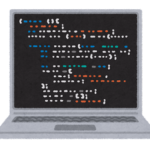

コメント